JMPは一般的な表計算ソフトウェアなどと比べて、操作が簡単で素早く、分かりやすいグラフを作成することができます。その結果、多くの時間をより深いデータの考察に充てることができます。
「ヒストグラム」の作り方を確認したのが前回(未見の方はこちら)でしたが、今回は統計解析ソフト「JMP(ジャンプ)」で「箱ひげ図」にチャレンジします。
[※箱ひげ図は、データの分布を「箱」と「ひげ」で表したグラフで、データがどのあたりの値に集中しているかをひと目で捉えることができます。]
今回もわずか数ステップで簡単にグラフが作れます。まずは試してみましょう!
■セットアップ
JMPを起動します(インストールがまだの方はこちら[トライアル版])からダウンロードしてください。
■箱ひげ図 ‒ 一変量
1.対象データを開きます(今回はサンプルデータを使用します)
「ヘルプ」>「サンプルデータライブラリ」と進み、「Companies.jmp」を選択します。


2.メニューから「分析」>「一変量の分布」を選択します。

3.列の選択ボックスから「従業員一人あたりの利益」を選択し、「Y,列」をクリックします。

4.「OK」をクリックすると、外れ値の箱ひげ図がヒストグラムの隣に(横向きのレイアウトの場合はヒストグラムの上に)表示されます。

5.分位点の箱ひげ図を表示する場合、変数名 「従業員一人あたりの利益」の横の赤い三角ボタンからオプション 「分位点の箱ひげ図」を選択します。



■箱ひげ図 ‒ 二変量
1.続けて、同じサンプルデータから二変量の箱ひげ図を作成してみましょう。
2.メニューから「分析」>「二変量の分布」を選択します。

3.列の選択ボックスから「利益($M)」を選択し、「Y, 目的変数」をクリックします。

4.次に列の選択ボックスから「会社規模」を選択し、「X, 説明変数」をクリックします。

5.OK をクリックすると、一元配置分析のウィンドウが表示されます。

6. 赤い三角ボタンをクリックし、「表示オプション」>「箱ひげ図」を選択します。この操作では分位点の表示のない「箱ひげ図」のみが表示されます。
赤い三角ボタンをクリックし「分位点」を選択すると、次の図のように、箱ひげ図と分位点のレポートが一度に表示されます。
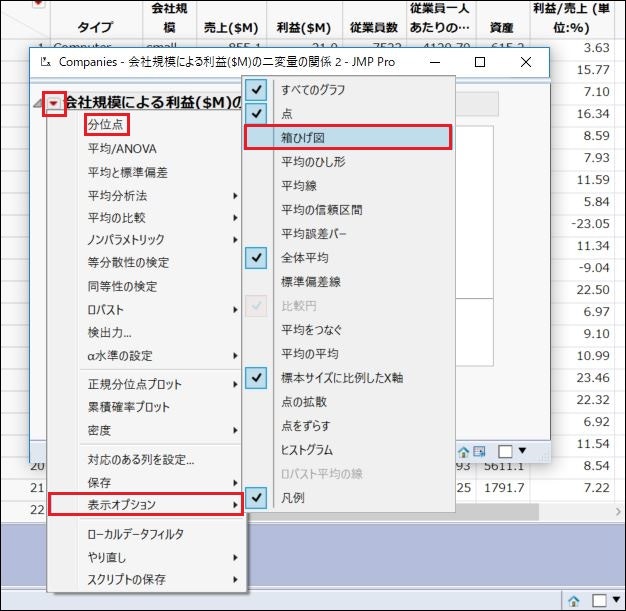
 注意: 一変量および二変量の箱ひげ図は、「グラフ」 >「 グラフビルダー」でも作成できます。
注意: 一変量および二変量の箱ひげ図は、「グラフ」 >「 グラフビルダー」でも作成できます。
■動画(英語版)
実際の操作を見て、復習してみましょう。
■さあ始めよう!
JMPの全機能を30日間試せるトライアル版で、データからさらなる情報を導き出せることを実感してください。
さあ始めましょう。ダウンロードはダウンロードはコチラ!
■JMPについて
JMP(ジャンプ)は世界中のエンジニア、データアナリストに選ばれているインタラクティブで可視的なデータ分析ツール。SAS のビジネスユニットです。